Por muy buena que sea tu cámara o tus habilidades fotográficas, las posibilidades de obtener una imagen subexpuesta o demasiado oscura son siempre altas. Este problema se observa especialmente cuando las fotos se toman con contraste o con una mala configuración de la cámara. No sólo introduce ruido en tu foto, sino que también oculta detalles estéticos.
Pero en cualquier caso, hacer una foto demasiado oscura no es el fin del mundo. Gracias a los avances tecnológicos, ya no es un trabajo de técnicos arreglar una foto subexpuesta. Así que, para ahorrarte una tediosa investigación, hemos hecho una lista de los cinco programas probados para arreglar imágenes subexpuestas.
Para Windows XP/Vista/7/8/10/11
Para macOS X 10.10 - macOS 13
Parte 1: 3 Programas para Arreglar las Fotos Sub-Expuestas
A continuación, las tres herramientas más buscadas, las características principales y los pros y contras para arreglar las fotos subexpuesta. Hagamos una lectura rápida.
1. Adobe Photoshop
Adobe Photoshop sigue siendo el estándar de oro en el mundo de la edición fotográfica. Ofrece numerosas formas de mejorar tus fotos sombrías o subexpuestas y hacer que vuelvan a tener un aspecto impresionante. Este extraordinario programa puede, incluso, transformar imágenes ordinarias en imágenes profesionales.
Dispone de todas las funciones fantásticas para darte la libertad de dar rienda suelta a tu creatividad. Por ejemplo, puedes realizar ajustes del tono de la piel, ajustes del fondo, añadir/eliminar desenfoques, eliminar los ojos rojos, blanquear los dientes, etc. Además, cuenta con una amplia biblioteca de filtros, transiciones y efectos animados.
Pros:
Restaura fotos antiguas y subexpuestas.
Cambia el tamaño de las imágenes a diferentes píxeles.
Ofrece funciones avanzadas para añadir animación a tus fotos.
Numerosas herramientas para el diseño gráfico y la composición.
Transfiere fotos entre diferentes programas.
Puedes crear fácilmente imágenes del tamaño de un pasaporte o de un sello.
Contras:
La interfaz es difícil para los principiantes.
No puede funcionar sin problemas en las PC de gama baja.
Consume mucho espacio.
Hay que pagar por las suscripciones mensuales.
Dado que, Adobe ofrece múltiples formas de arreglar una foto subexpuesta, vamos a ver dos sencillos pasos para realizar el trabajo. Consulta las siguientes instrucciones:
Paso 1: Inicia Adobe Photoshop en tu computadora e importa la imagen que quieres arreglar.
Paso 2: Ve a Imagen > Ajustes > Brillo/Contraste.
Marca la opción de vista previa y luego, ajusta el control deslizante hasta que estés satisfecho con la calidad de la imagen.
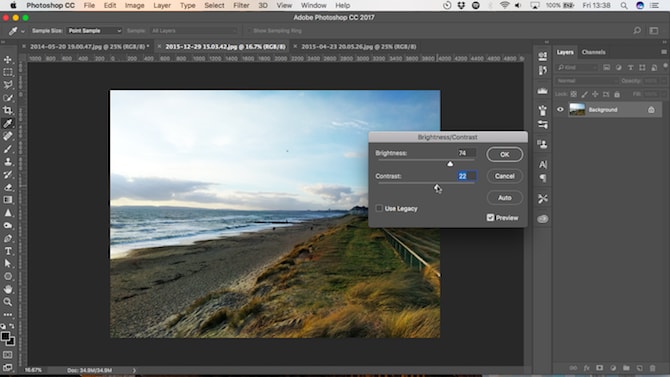
Paso 3: Tienes que ir a Imagen > Ajustes > Sombras/Luces.
Ajusta ambos controles deslizantes hasta que las zonas más oscuras de la imagen estén en el nivel adecuado.
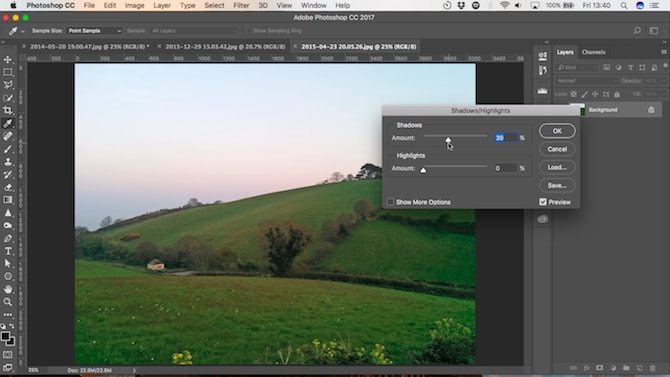
Paso 4: Finalmente, guarda la imagen en tu dispositivo.
2. Adobe Lightroom
¿Quieres convertir tus fotos sombrías en instantáneas impresionantes? Consigue Lightroom y empieza a editar las fotos como un profesional. Esta popular herramienta ofrece funciones de edición para aclarar las fotos oscuras y darles un aspecto muy atractivo.
Sus funciones avanzadas en el modo de revelado te permiten arreglar todo lo relacionado con la subexposición o el ruido de alta ISO. Además, puedes arreglar las sombras granuladas, las bandas de color y la sobreexposición de las secciones más brillantes. Basta con unos pocos clics para devolver la vida a una imagen oscura.
Además, esta herramienta permite aplicar impresionantes filtros y efectos a las imágenes y añadir texto de cualquier tipo.
Pros:
Disponer de un potente procesador de imágenes RAW para corregir las imágenes subexpuestas.
Viene con preajustes estelares.
Posee una gran cantidad de filtros y efectos ya preparados.
Tiene una interfaz de usuario potente y es relativamente más fácil de aprender que Photoshop.
Contras:
Su sistema de gestión de archivos no está a la altura de las expectativas de los usuarios.
No es adecuado para realizar ajustes finos con precisión.
Una herramienta bastante costosa para las prestaciones que ofrece.
Estos son los sencillos pasos que debes seguir para arreglar las imágenes subexpuestas:
Paso 1: Inicia Lightroom en tu PC e importa la imagen oscura.
Paso 2: Ve al módulo de Revelado y potencia el deslizador de exposición para que la imagen sea más brillante.
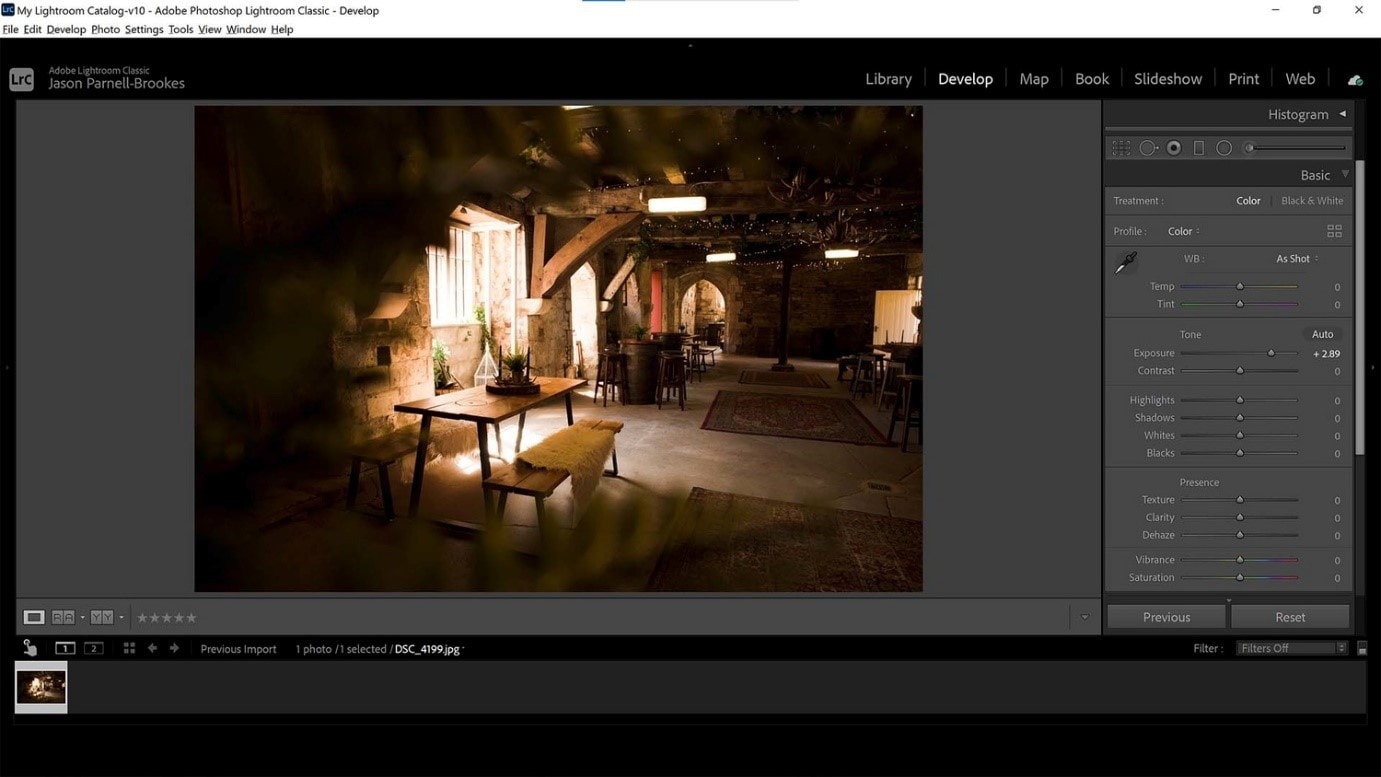
Paso 3: Ve al deslizador de Sombra y utiliza el cursor para ajustar el valor según sea necesario.
Asegúrate de que realza aún más las zonas oscuras sin recortar las luces.
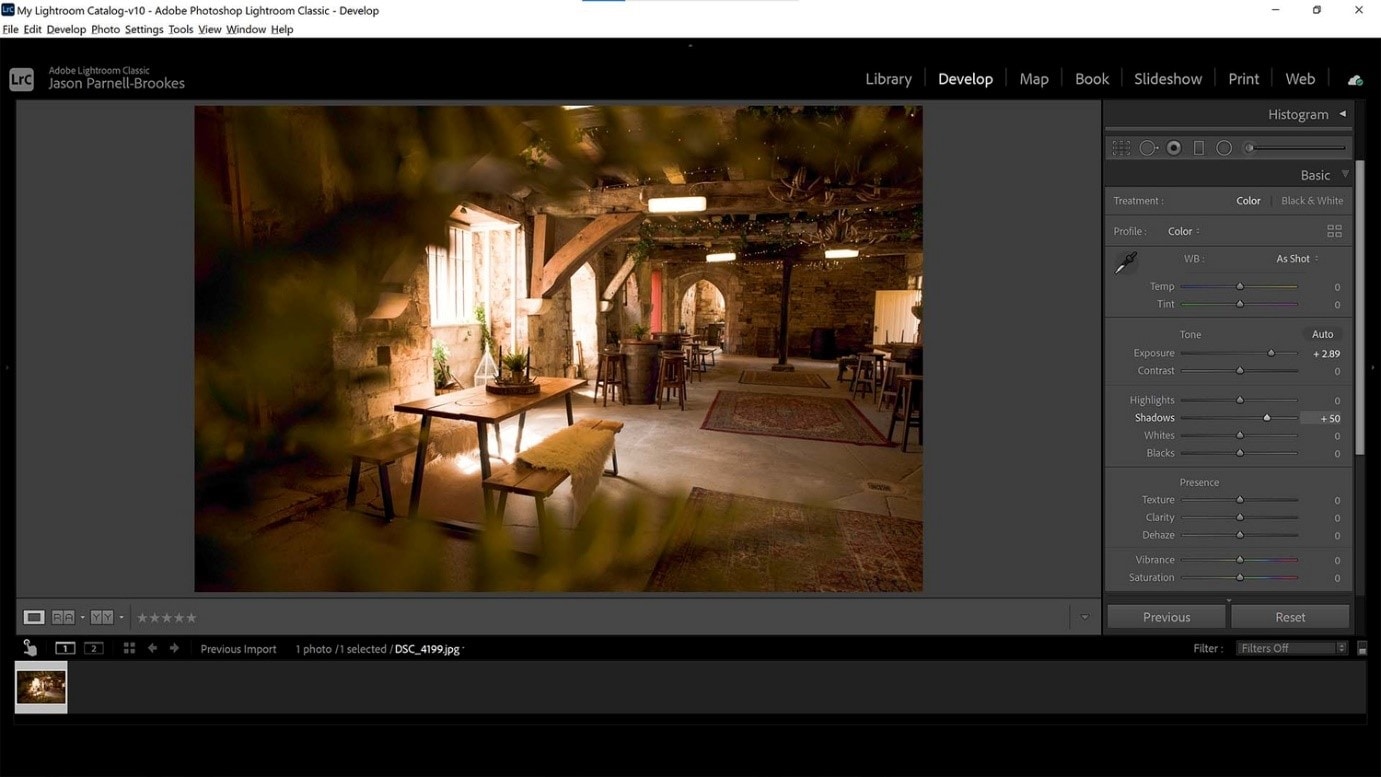
Paso 4: Si la imagen sigue incluyendo la sección negra, accede al panel Detalle dentro del módulo Desarrollo.
Aquí, utiliza el deslizador de Color para eliminar las zonas que sean necesarias.
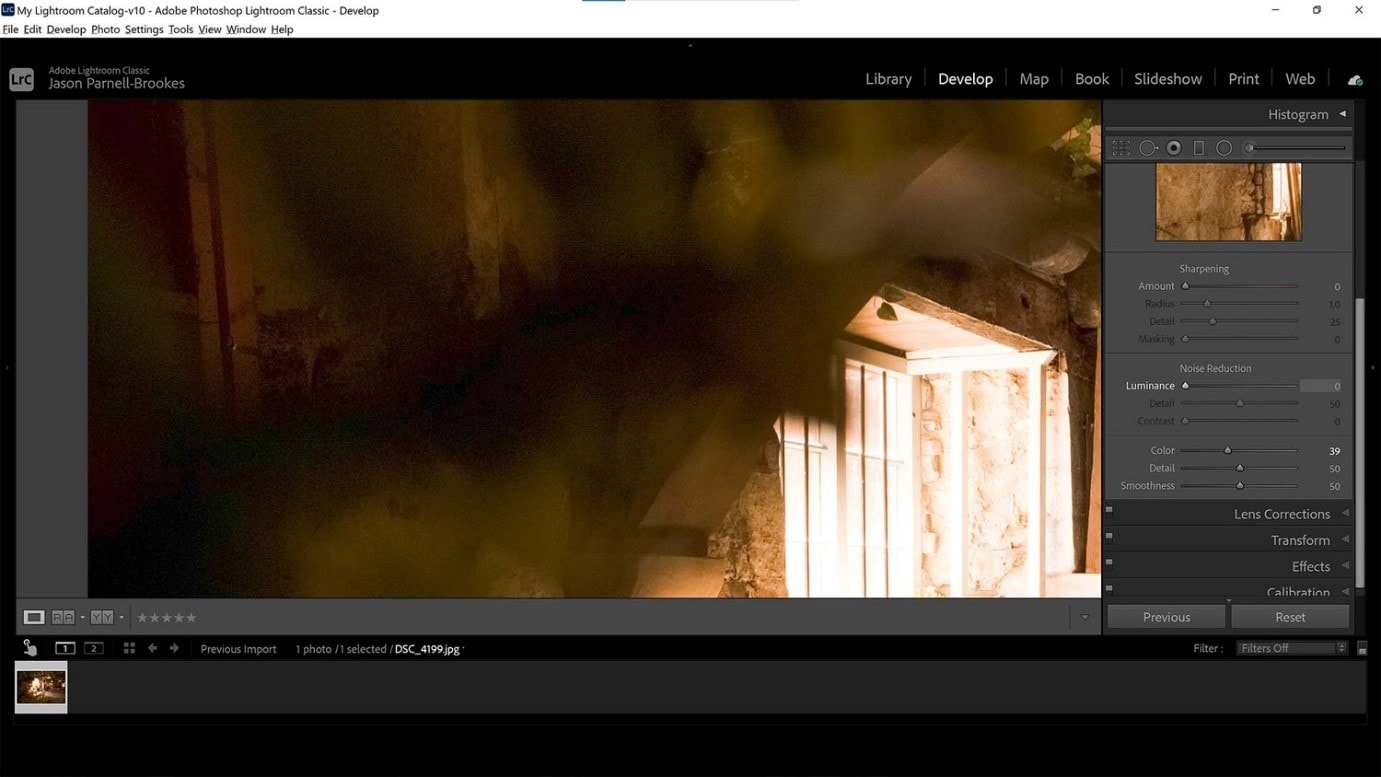
Paso 5: Si quieres eliminar el ruido de tu foto, ve a la sección de Reducción de Ruido y aumenta el deslizador de Luminosidad.
Además, ajusta los controles deslizantes de Detalle y Contraste para que los detalles sean más explícitos.
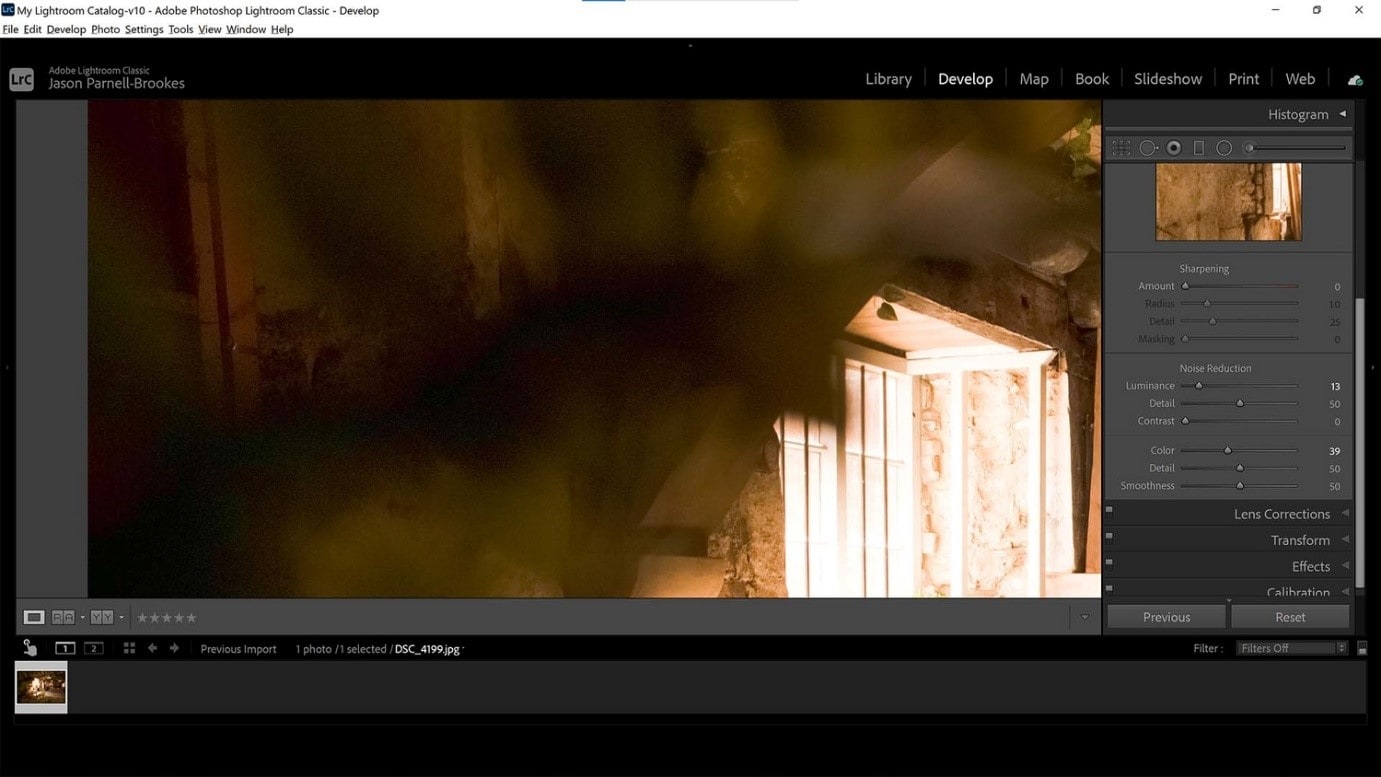
Ten en cuenta que, no es necesario aplicar todas estas herramientas de edición. En su lugar, utiliza la función correspondiente en función de la intensidad de la oscuridad en tu imagen.
3. PaintShop Pro
Además de reparar las imágenes sombrías y oscuras, también puedes arreglar la distorsión de la lente y la corrección del color de las fotos. Pero su rasgo más distintivo son los efectos y herramientas de imagen potenciados por la IA. Por ejemplo, puedes sustituir el fondo de una foto, aplicar el modo retrato, ajustar las dimensiones con la herramienta de encuadre, eliminar el ruido, etc.
Sin embargo, espera algún tiempo para aprender a usar el programa utilizando sus tutoriales. Si eres un principiante, esta herramienta puede ser demasiado difícil.
Pros:
Ofrece potentes herramientas de edición a un precio inferior al de Adobe Photoshop.
Viene con muchos tutoriales incorporados sobre cómo hacerlo.
Ofrece la función de eliminación automática del ruido.
Tiene muchos efectos estéticos de video.
No necesitas suscripciones mensuales. Ofrece compras únicas.
Contras:
Su interfaz es muy complicada, sobre todo para los usuarios no tan expertos en tecnología.
Puede ralentizar tu Windows.
Sólo funciona en Windows.
Comprueba cómo arreglar una imagen demasiado oscura con PaintShop Pro:
Paso 1: Instala el programa en tu PC e inícialo.
Paso 2: Importa tu foto subexpuesta, luego ve a Ajuste > Flash de relleno.
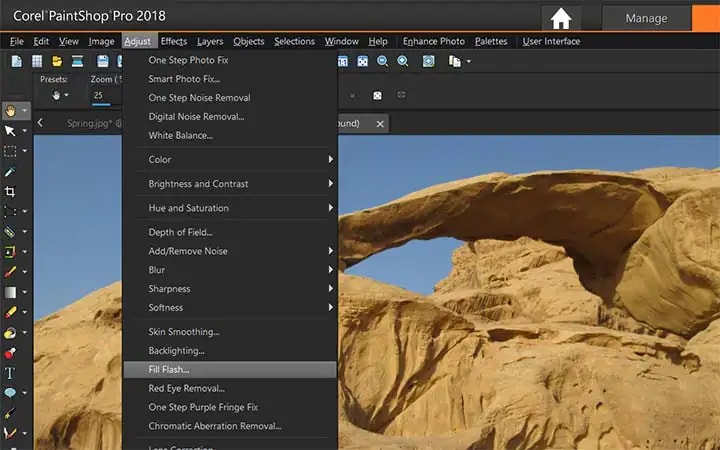
Paso 3: Aparecerá una pequeña ventana. Aquí, ajusta tanto la Intensidad como la Saturación para aclarar las zonas oscuras de tu imagen.
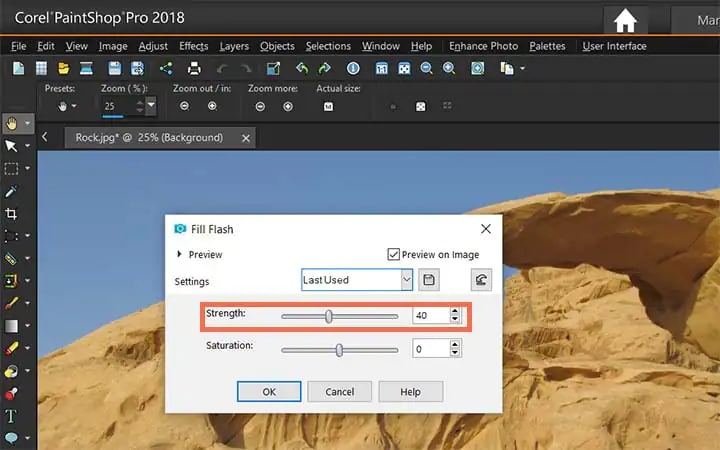
Paso 4: Pulsa el botón Aceptar y listo. Tienes que arreglar la imagen subexpuesta.
Parte 2: ¿Cómo Arreglar Fotos Sub-Expuestas con Un Clic?
Si no quieres pasar por ningún procedimiento técnico para arreglar una foto subexpuesta, o no estás satisfecho con el resultado del programa mencionado anteriormente, Repairit será tu opción ideal. Utilizando la avanzada tecnología de IA, detecta y repara las partes granuladas o subexpuestas automáticamente con una tasa de éxito del 100%. Además, admite la reparación de fotos por lotes, de modo que si tienes varias fotos sombrías o demasiado oscuras, puedes repararlas con un solo clic.

-
Soporta la reparación de fotos dañadas con todos los niveles de corrupción, como fotos sobreexpuestas/subexpuestas, fotos pixeladas, fotos descoloridas, fotos granuladas, etc.
-
Soporta la reparación de imágenes de diversos formatos, como JPG, PNG, CR3, CR2, NEF, NRW, etc.
-
Repara las fotos críticamente dañadas o corruptas disponibles en tarjetas SD, teléfonos, cámaras, unidades flash USB y más, así como las partes de fotos incompletas.
-
Compatible con Windows PC, Mac OS, y soporta la transferencia/compartición de PC a móvil.
Esta aplicación es una sencilla herramienta que nos ayuda a arreglar las fotos subexpuestas rápidamente. Tiene dos modos: Modo normal y modo avanzado. En el modo normal, restaura los colores y el brillo sobreexpuesto en las fotos de izquierda a derecha. En el modo avanzado, corrige los colores y el brillo muy sobreexpuestos en las fotos añadiendo una buena foto de muestra.
Ahora, vamos a comprobar los pasos que debes seguir para arreglar las fotos subexpuestas.
Paso 1: Descarga, instala e inicia Repairit en tu PC/Mac.
Selecciona Reparación de Fotos en la pestaña de la izquierda, arrastra y sube las imágenes subexpuestas.

Paso 2: Haz clic en Reparar y deja que el programa los arregle.
Después de cargar las imágenes subexpuestas, verás la información detallada de las mismas en la pantalla de abajo. A continuación, haz clic en el botón "Reparar" para arreglar las imágenes subexpuestas.

Paso 3: Previsualiza las fotos reparadas y guárdalas.
Una vez arregladas las fotos, haz clic en el botón "Vista previa" para comprobar la calidad de la foto antes de guardarla. Si estás satisfecho con la foto arreglada, puedes pulsar el botón "Guardar" para descargarla en tu computadora

Si no estás satisfecho con la calidad de la foto arreglada, prueba la función "Reparación Avanzada". Tendrás que subir una foto de muestra tomada por el mismo dispositivo y en el mismo formato que la subexpuesta. Consulta la guía detallada de "Reparación Avanzada de Fotos".
Parte 3: ¿Cómo Aclarar Fotos Oscuras en Línea?
¿No quieres instalar ningún programa de terceros en tu PC? tenemos una solución fácil para ti para aclarar fotos oscuras en línea.
Adobe Express
Utiliza Adobe Express para aclarar tus fotos subexpuestas. Tiene todas las herramientas que esperas de un programa en línea de primera calidad para personalizar la apariencia de cualquier foto. Por ejemplo, puedes mejorar una imagen y ajustar su brillo, sombras, contraste y otros rasgos para aportar más claridad.
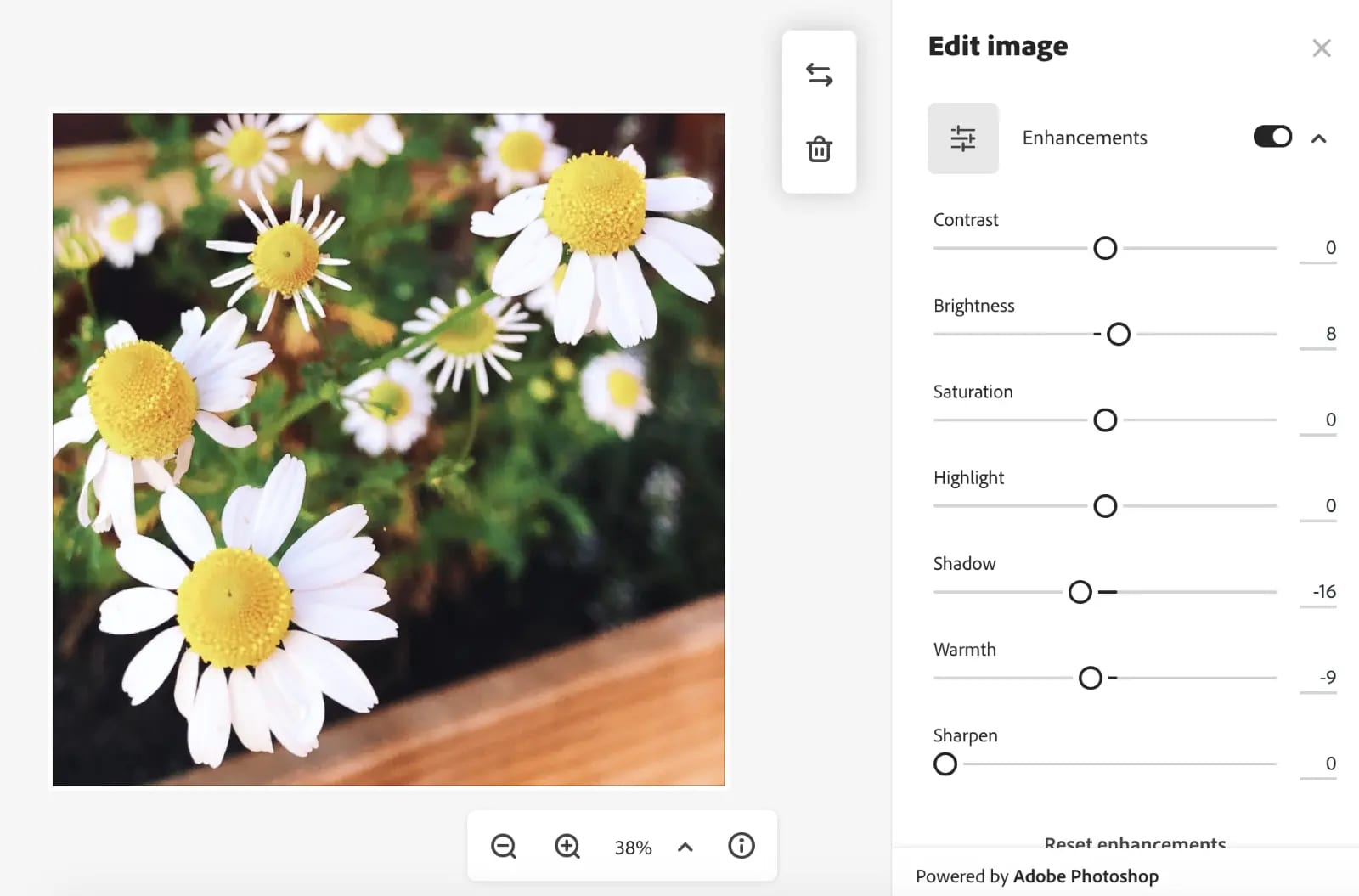
Cuenta con una biblioteca incorporada de muchos filtros y efectos que puedes aplicar con un solo clic. Al igual que otras herramientas en línea, Adobe Express ofrece un procedimiento sencillo para subir una imagen, ajustar el brillo y publicarla directamente en tu cuenta de redes sociales.
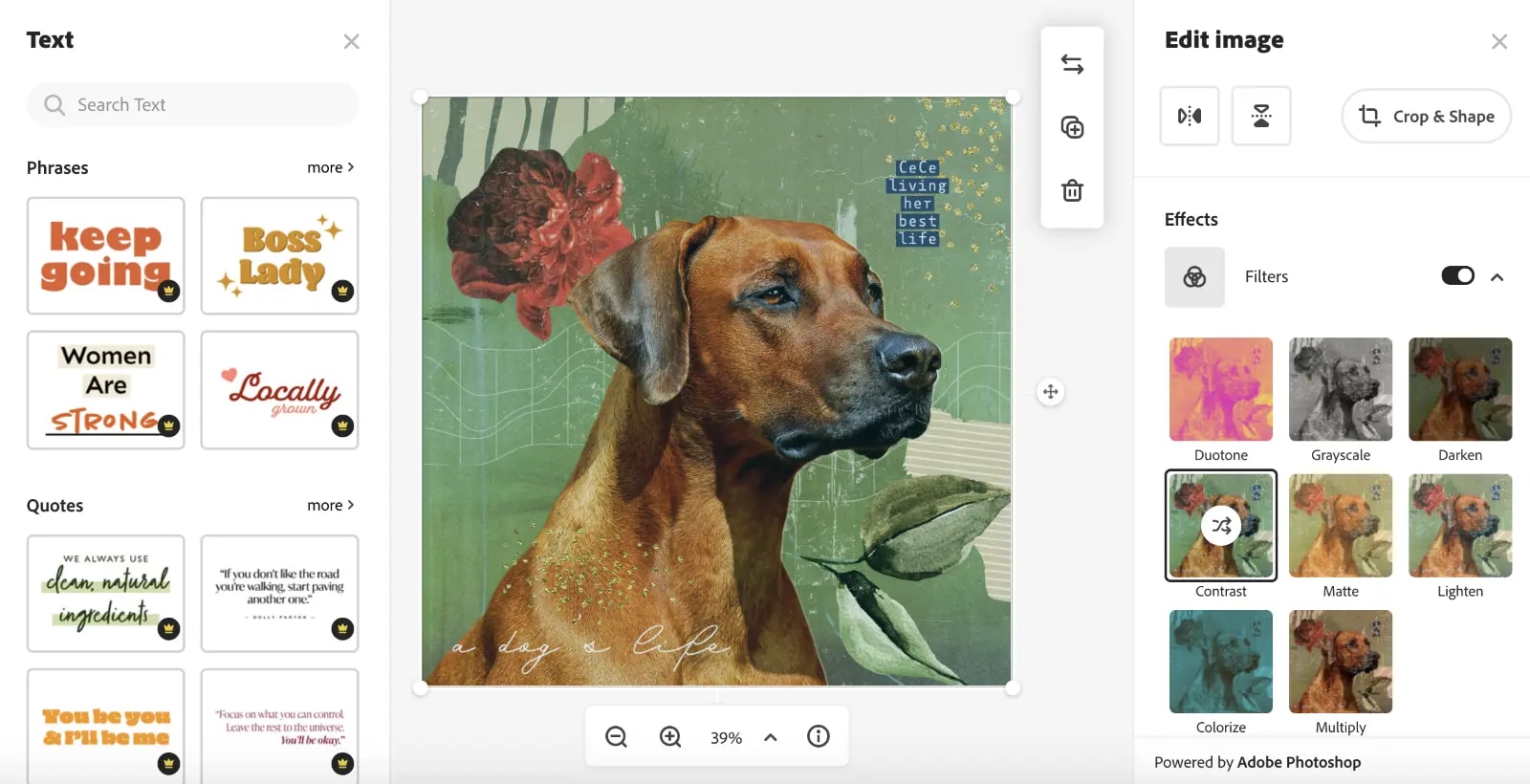
Conclusión
Obtener una foto subexpuesta es algo demasiado común entre los fotógrafos. Pero no tienes por qué preocuparte. Con los programas mencionados anteriormente, cualquiera puede arreglar las imágenes sombrías con sólo unos pocos clics. Por supuesto, el programa que elijas depende de tus preferencias y necesidades individuales.
Para Windows XP/Vista/7/8/10/11
Para macOS X 10.10 - macOS 13

